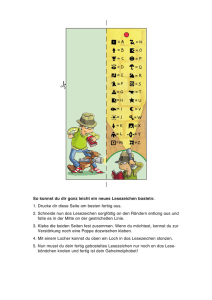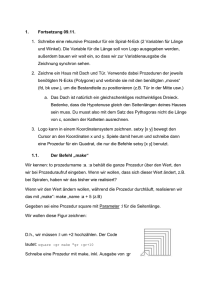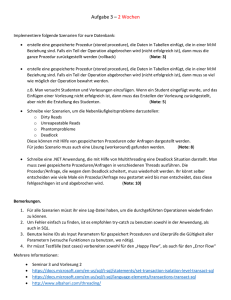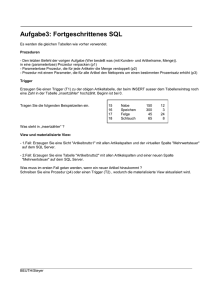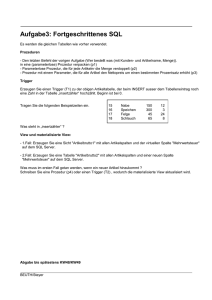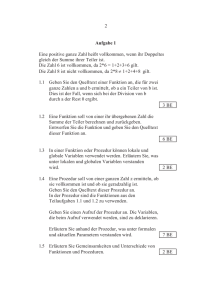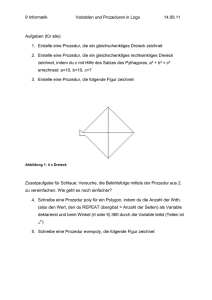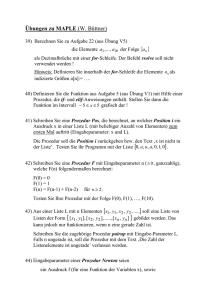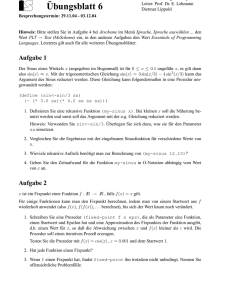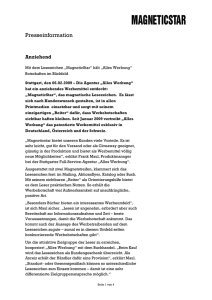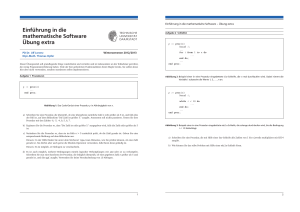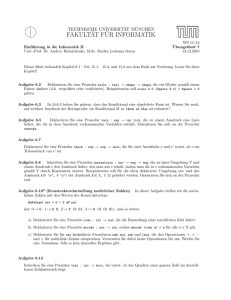Access 2013 - Programmierung
Werbung
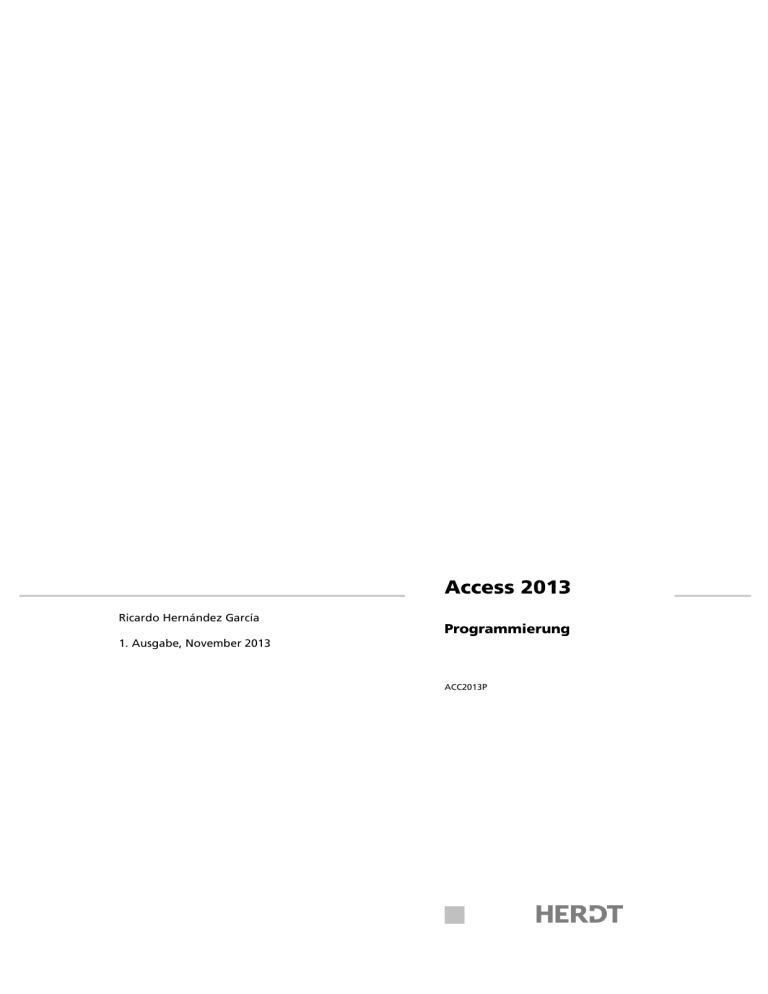
Access 2013 Ricardo Hernández García 1. Ausgabe, November 2013 Programmierung ACC2013P 5 Die VBA-Entwicklungsumgebung Weitere Eingabehilfen Im Menü Bearbeiten finden Sie noch weitere Hilfen, die Ihnen das Eingeben von Programmcode erleichtern. Die folgende Tabelle erklärt diese Menüpunkte, die sich immer auf den Begriff an der aktuellen Cursorposition beziehen. Dazu müssen Sie nicht einen kompletten Begriff eingeben, einige Buchstaben genügen. Eigenschaften/Methoden anzeigen Öffnet ein Listenfeld mit alternativen Elementen zu dem Begriff. Dies können Eigenschaften, Methoden oder Konstanten sein, die sich aus dem Kontext ergeben. Alternative: S j Konstanten anzeigen Zeigt alle passenden Konstanten zu dem Begriff Alternative: S H j QuickInfo Zeigt die Syntax für Variablen, Funktionen, Prozeduren, Anweisungen und Methoden Alternative: S i Parameterinfo Zeigt Informationen zu den Parametern einer Funktion oder Anweisung Alternative: S H i Wort vervollständigen Falls VBA den gewünschten Bezeichner erkennen kann, ergänzt es automatisch den Rest des eingegebenen Begriffes. Anderenfalls wird ein Listenfeld mit den möglichen Bezeichnern geöffnet. Alternative: S K 5.6 Neue Prozedur erstellen Wählen Sie den Menüpunkt Einfügen - Prozedur. oder Klicken Sie auf den Pfeil rechts neben dem Symbol und wählen Sie den Eintrag Prozedur. VBA blendet das Dialogfenster Prozedur hinzufügen ein. Geben Sie in das Feld einen Namen für die neue Prozedur oder Funktion ein. Mit den Optionsfeldern legen Sie fest, ob Sie eine SubProzedur, eine Function-Prozedur oder eine PropertyProzedur erstellen möchten. Legen Sie im Bereich den Gültigkeitsbereich der Prozedur fest. Public bedeutet, dass die Prozedur in allen Modulen der Datenbank bekannt ist. Wählen Sie dagegen Private, kann die Prozedur nur im aktuellen Modul aufgerufen werden. Aktivieren Sie das Kontrollfeld , falls Sie die Variablen der Prozedur als statische Variablen (vgl. Abschnitt 6.1) deklarieren möchten. Diese Variablen sind dann über die Prozedur hinaus gültig. Prozedur hinzufügen Bestätigen Sie die Einstellungen mit OK. Die Entwicklungsumgebung fügt am Ende des Moduls das Code-Gerüst für eine neue Prozedur ein. Sie können die Programmanweisungen zwischen Sub und End Sub eingeben. © HERDT-Verlag 37 5 Access 2013 - Programmierung Beispiel: Datenbank Gehalt.accdb, Modul AllgemeineProzeduren Durch einen Klick auf eine Schaltfläche sollen Informationen zur Anwendung in einem Meldungsfenster angezeigt werden. Diese Schaltfläche soll in mehreren Formularen der Datenbank zur Verfügung stehen. Die entsprechende Prozedur wird daher in einem Standardmodul erstellt. Public Sub InfoProzedur() Dim Titel, Meldung As String Titel = "Information zur Anwendung" Meldung = "Dies ist die Beispieldatenbank GEHALT. " & _ "Sie enthält alle Beispiele und Übungen des " & _ "Buchs 'Access 2013 für Windows - Programmierung'." MsgBox Meldung, vbInformation, Titel End Sub Für die Variablen Titel und Meldung wird der Datentyp String festgelegt, da sie Zeichenketten aufnehmen sollen. Der Variablen Titel wird eine Zeichenkette mit dem Titel des Meldungsfensters zugewiesen. Die Variable Meldung enthält den anzuzeigenden Meldungstext. Diese Anweisung bewirkt das Anzeigen des Meldungsfensters mit einem Informationssymbol und der Schaltfläche OK. Ausgabe der Prozedur D Das Zeichen & (Verkettungsoperator) dient zum Verbinden von Zeichenketten. Damit können Sie beispielsweise zwei Zeichenketten oder eine Zeichenkette und eine Variable miteinander verbinden. D Die Kombination aus Leerzeichen und Unterstrich (_) ist das Zeilenfortsetzungszeichen. Wenn eine Programmzeile zu lang wird, können Sie diese auf mehrere Zeilen aufteilen. Das erleichtert die Übersicht. Prozeduren bearbeiten Wählen Sie im Navigationsbereich von Access die Kategorie Module. Klicken Sie doppelt auf das Modul, das die zu bearbeitende Prozedur enthält. Alternative: Kontextmenübefehl Entwurfsansicht 5.7 Weitere Anwendungen des Code-Fensters Ansicht des Moduls ändern Sie können wählen, ob gleichzeitig alle Prozeduren eines Moduls im Code-Fenster angezeigt werden sollen oder nur eine. Klicken Sie auf das Symbol Fensters. in der unteren linken Ecke des Code- Nur die aktuelle Prozedur wird im Code-Fenster angezeigt. Um alle Prozeduren des Moduls anzuzeigen, aktivieren Sie das Symbol . Standardmäßig werden alle Prozeduren im Code-Fenster angezeigt. Bei aktivierter Prozeduransicht wechseln Sie mit S Y oder S V zur vorherigen oder nachfolgenden Prozedur. 38 © HERDT-Verlag 5 Die VBA-Entwicklungsumgebung Sie können die Prozedur, die Sie bearbeiten möchten, auch direkt im Listenfeld Prozedur des Code-Fensters auswählen. Code-Fenster in zwei Bereiche teilen Mit dem Fensterteiler können Sie das Code-Fenster in zwei horizontale Anzeigebereiche teilen, in denen Sie verschiedene Code-Bereiche betrachten können. Fensterteiler Sie möchten … das Fenster teilen Ziehen Sie den Fensterteiler bei gedrückter Maustaste nach unten. VBA teilt das Fenster in zwei Bereiche. oder Doppelklicken Sie auf den Fensterteiler, um das Fenster in zwei gleich große Bereiche zu teilen. zwischen den beiden Teilfenstern wechseln Klicken Sie in den jeweiligen Bildschirmbereich oder betätigen Sie &, um zwischen den beiden Fensterinhalten zu wechseln. die Fensterteilung aufheben Klicken Sie doppelt auf die Teilungslinie. Lesezeichen verwenden Sie haben die Möglichkeit, innerhalb eines Moduls ein Lesezeichen zu setzen. Das ist nützlich, um in großen Prozeduren bestimmte Programmstellen wiederzufinden. Setzen Sie den Cursor in die Anweisung, die Sie schnell wiederfinden möchten. Gesetztes Lesezeichen Rufen Sie den Menüpunkt Bearbeiten - Lesezeichen - Lesezeichen setzen/zurücksetzen auf. Das Lesezeichen wird durch das Symbol in der Kennzeichenleiste dargestellt. Durch die wiederholte Ausführung des Arbeitsschritts wird das Lesezeichen wieder gelöscht. Sie möchten … zum nächsten Lesezeichen springen Rufen Sie den Menüpunkt Bearbeiten - Lesezeichen - Nächstes Lesezeichen auf. Der Cursor springt zum nächsten Lesezeichen. zum vorherigen Lesezeichen springen Rufen Sie den Menüpunkt Bearbeiten - Lesezeichen - Vorheriges Lesezeichen auf. Der Cursor springt zu dem vorhergehenden Lesezeichen. ein einzelnes Lesezeichen setzen bzw. löschen Setzen Sie den Cursor in die betreffende Anweisungszeile. alle Lesezeichen löschen Rufen Sie den Menüpunkt Bearbeiten - Lesezeichen - Alle Lesezeichen löschen auf. © HERDT-Verlag Rufen Sie den Menüpunkt Bearbeiten - Lesezeichen - Lesezeichen setzen/zurücksetzen auf. 39 5 Access 2013 - Programmierung Definition einer aufgerufenen Prozedur anzeigen Um eine Prozedur anzuzeigen, die in einer anderen Prozedur aufgerufen wird, gehen Sie wie folgt vor: Setzen Sie den Cursor in den Namen der aufgerufenen Prozedur. Wählen Sie den Menüpunkt Ansicht - Definition. Alternativen: H " oder Kontextmenüpunkt Definition 5.8 Schnellübersicht Was bedeutet …? VBA-Entwicklungsumgebung Anwendung, die automatisch gestartet wird, wenn Sie Module erstellen oder bearbeiten Projekt-Explorer Enthält alle Komponenten einer Access-Datenbank zusammengefasst und hierarchisch geordnet Eigenschaftenfenster Enthält eine Liste der Eigenschaften eines Objekts aus der Datenbank Code-Fenster Editor-Fenster zur Eingabe des Programmcodes Ihrer Module Sie möchten … die VBA-Entwicklungsumgebung aus Access heraus direkt starten A? die QuickInfo anzeigen Bearbeiten - QuickInfo oder S i Eigenschaften/Methoden anzeigen Bearbeiten - Eigenschaften/Methoden anzeigen oder S j ein Wort vervollständigen Bearbeiten - Wort vervollständigen oder S K ein Lesezeichen setzen/löschen Bearbeiten - Lesezeichen - Lesezeichen setzen/zurücksetzen eine neue Prozedur erstellen Einfügen - Prozedur, dann Prozedurname eingeben 5.9 Übung Funktion MsgBox mit Schaltfläche und Symbol Übungsdatei: Gehalt05.accdb 40 Ergebnisdatei: Gehalt05-E.accdb Erstellen Sie eine neue Prozedur Hallo, die den Text Hallo Welt! in einem Meldungsfenster ausgibt. Das Meldungsfenster soll die Schaltfläche OK (vbOKOnly) und ein Ausrufezeichen-Symbol (vbInformation) anzeigen. Benutzen Sie zum Eingeben die Funktion Elemente automatisch auflisten. Starten Sie die Prozedur. © HERDT-Verlag